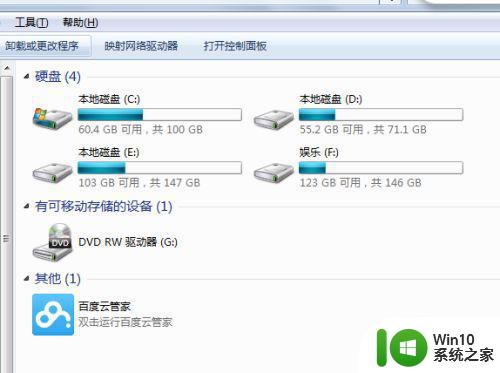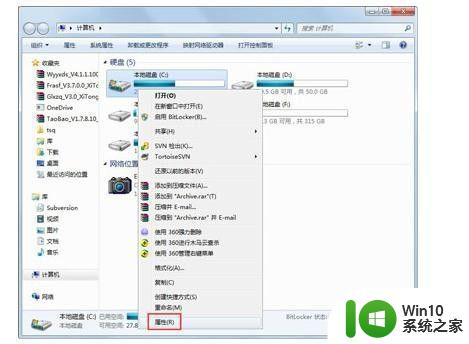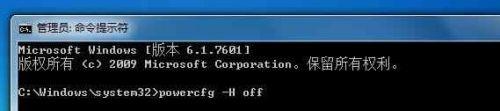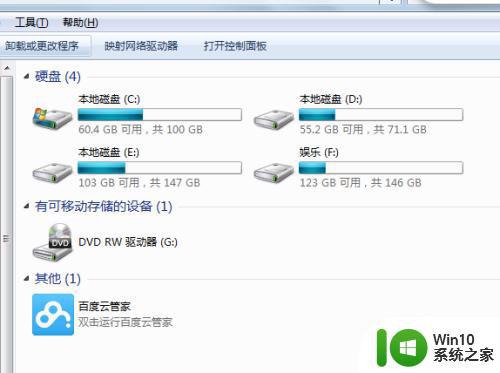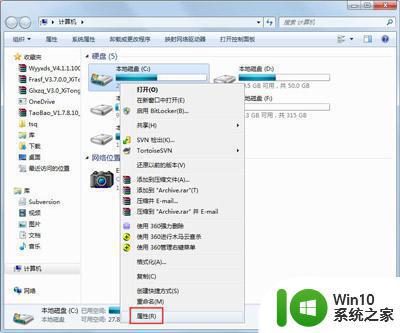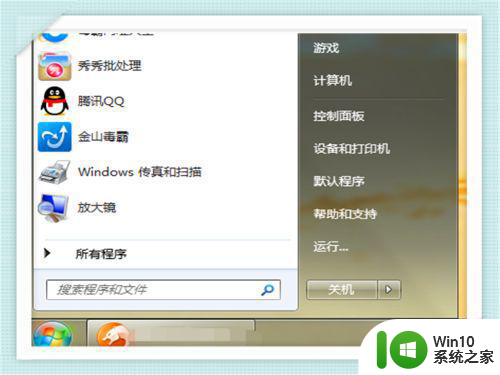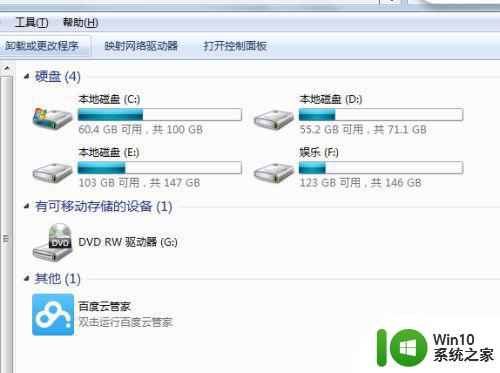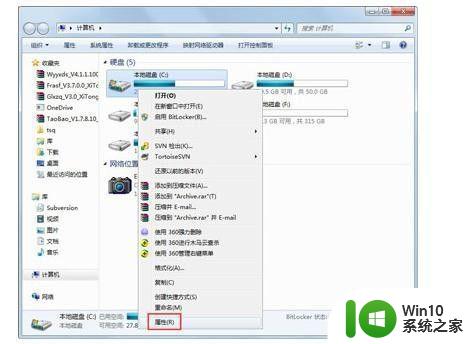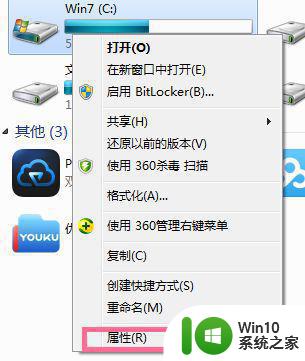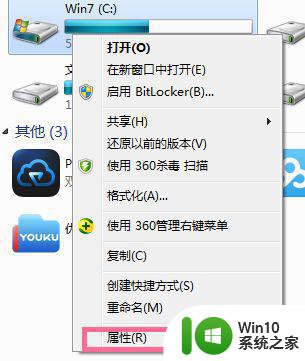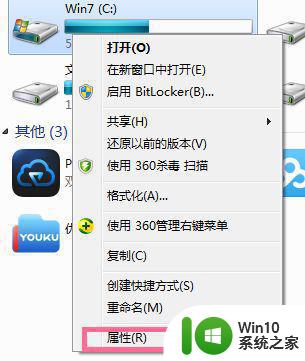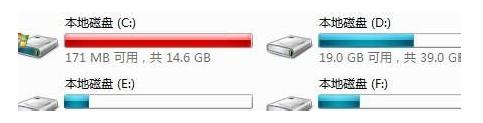win7旗舰版c盘满了如何清理 Win7旗舰版C盘满了怎么清理空间
当我们使用Windows 7旗舰版操作系统时,随着时间的推移,C盘的存储空间可能会逐渐被占满,当C盘空间不足时,我们可能会遇到无法安装新程序、无法更新系统、电脑运行缓慢等问题。当Win7旗舰版C盘满了,我们应该如何清理空间呢?通过一些简单的方法和技巧,我们可以迅速清理C盘,释放宝贵的存储空间,使系统恢复正常运行。接下来我们将介绍一些有效的清理方法,让您的电脑重新焕发活力。
具体方法:
PS:格式化—分区大些—以后使用不要往C盘里放东西。
1、对C盘单击右键—属性,出来如下画面,单击磁盘清理;
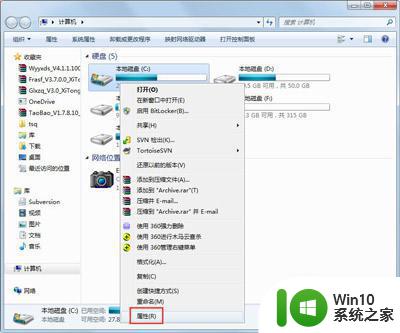
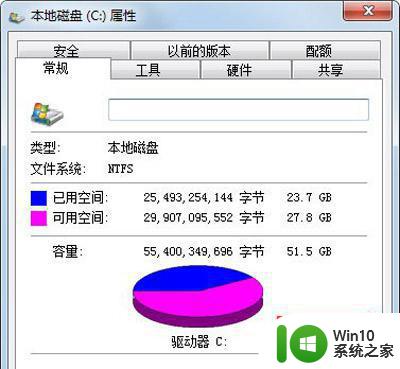
2、出来如下画面,把所有都勾选,点击确定,直接清理;
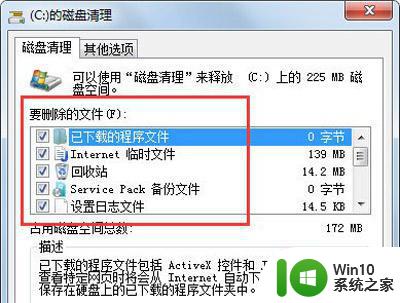
3、计算机右键—属性—系统保护,单击配置,然后选择删除即可;
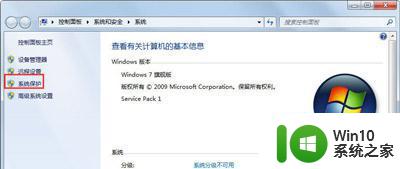
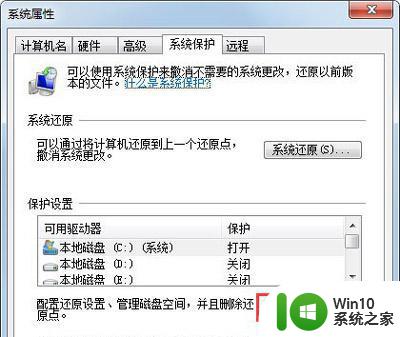
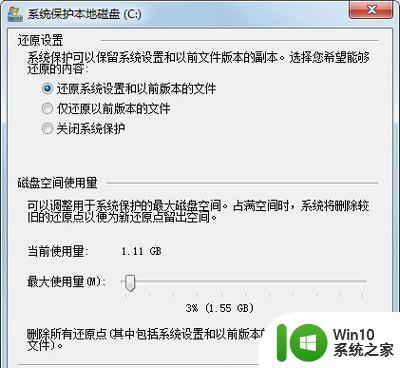
4、把选项卡切换到高级,单击设置;
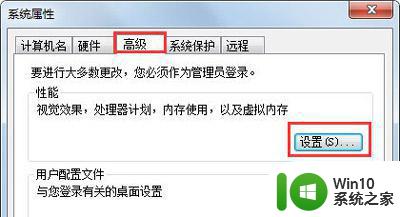
5、设置虚拟内存,单击更改;
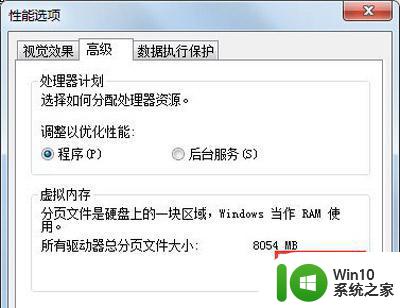
6、取消自动管理所有驱动器的分页文件大小勾选,然后选中C盘。选择无分页文件,将虚拟内存设置在别盘,如D盘,选中D盘,单击自定义大小,设置一个最小值,一个最大值,最后一定要先点击设置,再点确定;
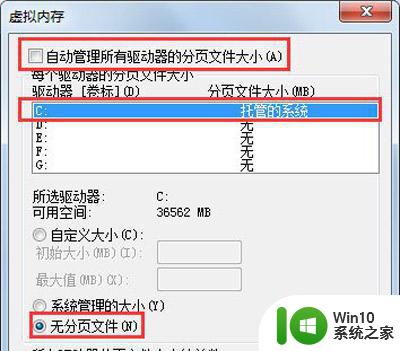
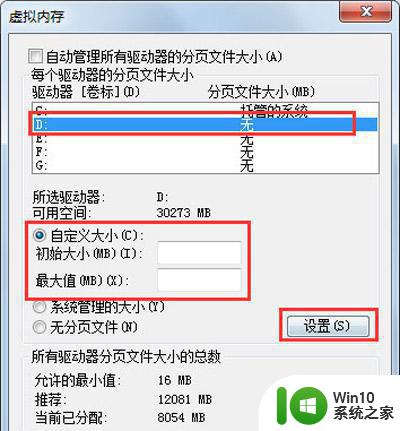
7、如果用Winrar打开C盘,可以看到系统盘下有一个hiberfil.sys的文件,其实这是系统休眠文件。一般的删除方法是无法删除的,删除方法如下,开始菜单—所有程序—附件—命令提示符,然后右键命令提示符,选择以管理员身份运行,然后在里面输入:powercfg -h off,回车,中间有空格,-h是连在一起的,可以复制;
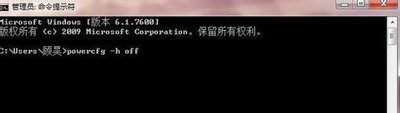
8、最后一些注册表文件以及IE的缓存文件,可以用Windows优化大师来清理,Windows优化大师可以进行注册表清理,磁盘文件清理等。
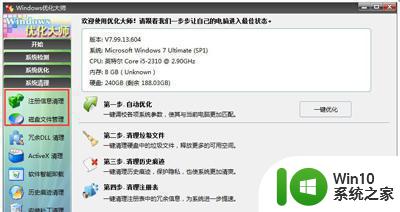
以上就是win7旗舰版c盘满了如何清理的全部内容,碰到同样情况的朋友们赶紧参照小编的方法来处理吧,希望能够对大家有所帮助。